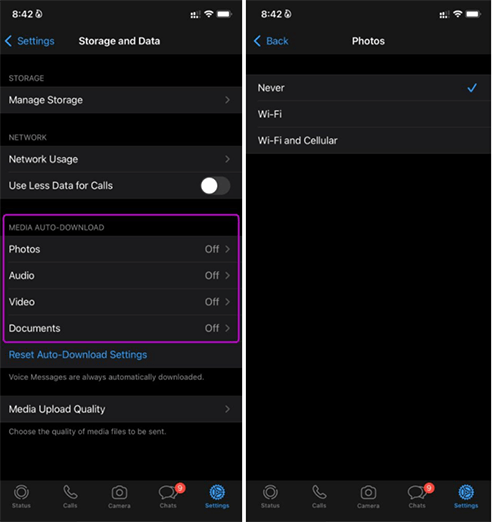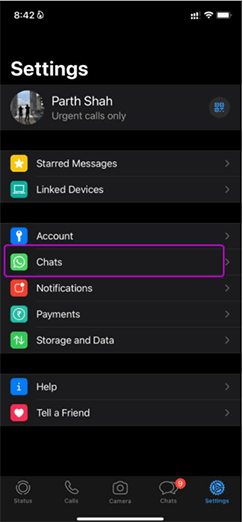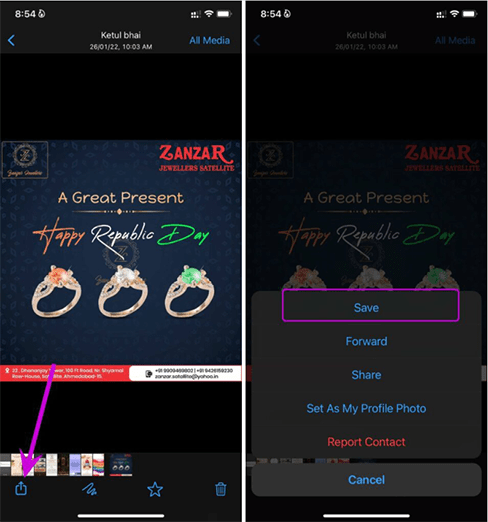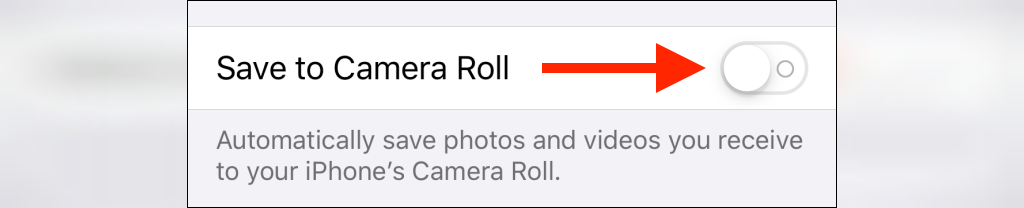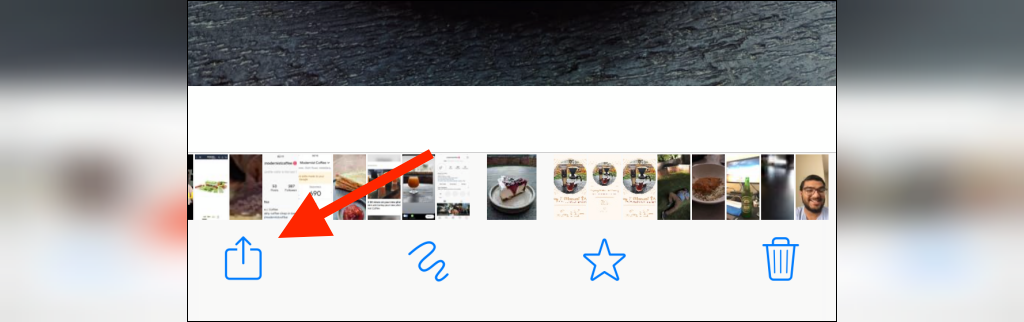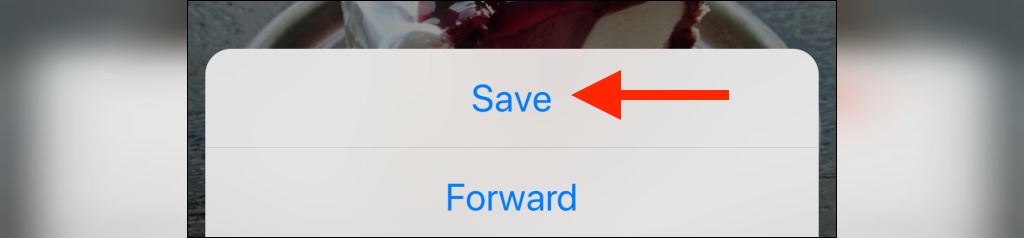چگونه از ذخیره شدن عکس و ویدیوهای WhatsApp در گالری جلوگیری کنیم؟
اگر می خواهید کاری کنید که واتس اپ دیگر تصاویر و ویدیوها را داخل گالری دستگاه Save نکند، تنها نیستید. ظرفیت خیلی از دستگاه هایی که ما در اختیار داریم پایین است و واتس اپ هم بر آن دامن می زند.
به علاوه، در اکثر گروه های واتس اپی کلی تصویر و ویدیوی نامناسب ردوبدل می شود که هیچ کاربردی ندارد و فقط دستگاه شما را پر می کند. مضاف بر این اگر دستگاه شما دست کسی قرار بگیرد، مطمئناً از وجود این همه عکس و ویدیوی نامربوط خجالت زده خواهید شد. بنابراین جلوگیری از ذخیره شدن ویدیوها در گالری، یکی از راه های حفظ حریم خصوصی است.
برای حل این مشکل روشی وجود دارد که در ادامه به معرفی آن می پردازیم. پس با سیاره ی آی تی همراه باشید.
چگونه جلوی ذخیره شدن تصاویر و ویدیوهای واتس اپ را بگیریم؟
تیم توسعه ی واتس اپ قابلیتی تدارک دیده اند که به کمک آن به آسانی می توانید امکان ذخیره سازی فایل های مولتی مدیا یا به عبارت دیگر رسانه را غیرفعال کنید. تنها کافی است مراحل زیر را دنبال کنید.
اپلیکیشن واتس اپ را باز کرده و وارد آن شوید.
در صفحه ی اصلی برنامه، جایی که همه ی چت ها قرار دارد، روی آیکون سه نقطه ی موجود در بالای راست صفحه تپ کنید.
حالا به مسیر Settings > chat data and storage use > Media auto download بروید. در این صفحه سه گزینه ی مختلف به ترتیب زیر روی نمایشگر شما ظاهر می شود. هر سه را انتخاب کرده و مطمئن شوید که تیک تک تک گزینه های آن ها حذف شده باشد.
تیک تک تک گزینه ها را بردارید تا دانلود خودکار فایل ها غیرفعال شود.
- صفحه ی When using cellular data
- صفحه ی When connected on Wi-fi
- صفحه ی When roaming
چگونه جلوی ذخیره شدن تصاویر و ویدیوهای WhatsApp را بگیریم؟
یکی از مشکلات واتس اپ این است که همه ی تصاویر را درون گالری دستگاه ذخیره می کند. همین اتفاق باعث شد در یک دوره ی زمانی گالری من پر از تصاویر ترامپ شود. به همین خاطر خیلی ها من را متهم به طرفداری از ترامپ می کردند. به همین خاطر یکبار برای همیشه تصمیم گرفتم این مشکل را برطرف کنم. پس کارهای زیر را انجام دادم. به شما هم توصیه می کنم همین کارها را انجام دهید.
اپلیکیشن ES File Explorer را از گوگل پلی استور دانلود، نصب و اجرا کنید.
از گوشه ی سمت چپ صفحه روی آیکون سه خط موجود تپ کرده و گزینه ی show hidden files را فعال کنید.
حالا وارد فضای داخلی دستگاه یا Internal Storage شوید.
از کادر جستجوی بالای صفحه به دنبال Whatsapp بگردید و به مسیر WhatsApp > Media > WhatsApp Images بروید.
مجدداً روی آیکون سه نقطه ی عمودی موجود در گوشه ی راست صفحه تپ کرده و New را انتخاب کنید. حالا File را انتخاب و اسم آن را .nomedia بگذارید.
کار تمام شد. به همین شیوه می توانید ویدیوها و فایل های واتس اپ را نیز پاک نموده و بعد با رفتن به پوشه های مربوطه فایلی با اسم مشابه بسازید.
سوالات و پاسخ ها در مورد ذخیره نکردن فایل های عکس و ویدیوی واتس اپ در گالری
واتس اپ فایل های رسانه ای را در چه مسیری ذخیره می کند؟
با توجه به این که از این به بعد نمی توانید از بخش گالری به تصاویر واتس اپ دسترسی داشته باشید، شاید بخواهید بدانید که فایل ها کجا ذخیره می شود. در دستگاه های اندرویدی، این فایل ها در پوشه ی پیش فرض فایل های رسانه ای قرار می گیرد: Internal storage>Whatsapp/Media/folder. از این مسیر نه تنها می توانید تصاویر را ببینید، بلکه به ویدیوها، گیف ها و فایل های صوتی هم دسترسی خواهید داشت.
آیا بعد از این که قابلیت ذخیره سازی خودکار را غیرفعال کردم، واتس اپ همچنان از فایل های رسانه ای پشتیبان می گیرد؟
بله، حتماً. واتس اپ، بسته به تنظیمات مدنظر شما، به صورت روزانه، هفتگی یا ماهانه از فایل ها پشتیبان می گیرد. بعد از هر پشتیبان، همه ی اطلاعات در گوگل درایو ذخیره می شود. در صورتی که دستگاه شما خراب بشود و فایل های خود را از دست بدهید، همیشه می توانید این فایل ها را از طریق پشتیبان برگردانید.
اگر سوال دیگری در این باره دارید، تردید نکنید. آن ها را در بخش نظرات با ما در میان بگذارید تا ابهامات بقیه هم برطرف شود.
tech-recipesسیاره ی آی تی
اگر عضو چندین گروه واتساپ هستید، به احتمال زیاد هر روز صدها عکس و ویدیو را از آن ها دریافت خواهید کرد. همچنین اگر بارگیری خودکار رسانه (تصاویر و ویدیوها) را فعال کرده باشید، در مدت کوتاهی تمامی حافظه ی تلفن همراه شما پر خواهد شد. به همین دلیل یکی از مشکلات بزرگ کاربران واتساپ ذخیره تعداد بالایی از تصاویر در حافظه ی داخلی موبایل است. در همین مرحله است که جلوگیری از ذخیره ی عکس های واتساپ در آیفون و اندروید اهمیت پیدا می کند.
خوشبختانه شما می توانید از ذخیره ی خودکار عکس ها و ویدیوهای واتساپ در آیفون و اندروید جلوگیری کنید. در همین رابطه تلاش کرده ایم تا چند راه کوتاه و مفید را به شما آموزش دهیم. در واقع هدف این مقاله دیجی کالا مگ آموزش چندین راه مختلف برای جلوگیری از ذخیره عکس های واتساپ در آیفون و اندروید است. پس اگر شما هم به این موضوع اهمیت می دهید، ما را تا انتهای این مطلب جذاب و هیجان انگیز همراهی کنید.
1) جلوگیری از ذخیره عکس های واتساپ در آیفون
در این مطلب ابتدا به شما نشان خواهیم داد که چگونه دانلود خودکار تصاویر را در آیفون غیرفعال کنید. این روش تأثیر زیادی روی مصرف اینترنت شما دارد و در عین حال به شما برای جلوگیری از ذخیره ی تصاویر کمک می کند. برای ایجاد تغییرات از منوی تنظیمات واتساپ مراحل زیر را دنبال کنید. این مراحل عبارتند از:
قدم اول: واتساپ را در آیفون باز کنید و به تنظیمات بروید.
قدم دوم: Storage and Data را انتخاب کنید.
قدم سوم: در این بخش شما گزینه Media auto-download را خواهید دید.
قدم چهارم: به تمامی بخش های Photos و Audio و Video و Documents بروید. سپس دانلود خودکار را برای تمامی موارد غیرفعال کنید.
شما همچنین می توانید بارگیری خودکار تصاویر و ویدیوها را با Wi-Fi فعال کنید، اما دقت کنید که به هیچ وجه گزینه Wi-Fi و Cellular را انتخاب نکنید.
2) گزینه Save to Camera Roll را غیرفعال کنید
در مرحله ی قبل شما دانلود خودکار تصاویر و ویدیوها را در واتساپ برای آیفون غیرفعال کرده اید. با این حال هر زمان که بخواهید یک عکس یا ویدیو را در واتساپ دانلود کنید، برنامه به طور خودکار آن ها را در بخش گالری آیفون شما ذخیره می کند. اگر آپلود iCloud را در آیفون خود فعال کرده باشید، در نهایت شاهد آپلود شدن آن عکس ها و ویدیوهای غیر ضروری از واتساپ در سرورهای iCloud نیز خواهید بود. پس برای غیرفعال کردن گزینه Save to Camera Roll مراحل زیر را به ترتیب طی کنید. این مراحل عبارتند از:
قدم اول: واتساپ را در آیفون خود باز کنید.
قدم دوم: به بخش تنظیمات بروید.
قدم سوم: Chats را انتخاب نمایید.
قدم چهارم: گزینه Save to Camera Roll را غیرفعال کنید.
اکنون که مراحل بالا را دنبال کردید، وضعیت فعلی اکانت واتساپ شما به شکل زیر خواهد بود. دقت کنید که همچنان تصاویر و ویدیوهای جدید را در چت های شخصی و گروه های واتساپ دریافت خواهید کرد. شما می توانید برای دانلود هر عکس یا ویدویی همانند تصویر زیر عمل کنید. پس اگر می خواهید آن عکس یا ویدیوی خاص را در برنامه Photos ذخیره کنید، روی عکس ضربه بزنید و پیش نمایش را باز کنید.
حال روی نماد اشتراک گذاری در پایین ضربه بزنید تا گزینه های متعددی مانند Save و Forward و Share و Set as Profile Photo را مشاهده کنید. گزینه Save را بزنید و تصاویر را در گالری ذخیره نمایید. به این ترتیب فقط فایل های انتخابی را ذخیره می کنید و حافظه تلفن همراه خود را با رسانه های نامربوط اشغال نمی کنید.
3) ذخیره ی تصاویر را در واتساپ اندروید متوقف کنید
واتساپ برای اندروید سیستم متفاوتی در مقایسه با نسخه ی آیفون خود دارد. برای جلوگیری از ذخیره ی عکس ها و ویدیوهای واتساپ در اندروید، مراحل زیر را دنبال کنید. این مراحل عبارتند از:
قدم اول: واتساپ را در اندروید باز کنید و روی منوی سه نقطه در بالا ضربه بزنید.
قدم دوم: به بخش تنظیمات بروید و گزینه Storage and Data را باز کنید.
قدم سوم: از بخش Media auto-download گزینه When using mobile data را انتخاب کنید و تیک همه موارد بعدی را بردارید. به همین سادگی!
4) دانلود تصاویر در گالری اندروید را غیرفعال کنید
مشابه همان کاری که در آیفون انجام دادیم، در گالری گوشی شما نیز یک گزینه برای غیرفعال کردن ذخیره تصاویر دانلود شده وجود دارد. برای استفاده از این گزینه، مراحل زیر را طی کنید. این مراحل عبارتند از:
قدم اول: واتساپ را در اندروید باز کنید و به بخش تنظیمات بروید.
قدم دوم: Chats را انتخاب کنید.
قدم سوم: گزینه Media visibility را غیرفعال نمایید.
از این پس هیچ تصویری از مکالمه یا گروه واتساپ شما خارج نخواهد شد. همچنین شما باید عکس یا ویدیو را به صورت دستی در گالری گوشی ذخیره کنید. برای انجام این کار مراحل زیر را طی کنید. این مراحل عبارتند از:
مرحله اول: روی عکس یا ویدیویی که باید در واتساپ ببینید، ضربه بزنید.
مرحله دوم: پیش نمایش عکس یا ویدیو را باز کنید.
مرحله سوم: منوی سه نقطه را در بالا انتخاب کرده و به سراغ گزینه Save بروید.
مرحله چهارم: حال شما تصویر انتخابی را در گالری گوشی خود ذخیره می کنید. به همین راحتی!
5) مدیریت ذخیره سازی تصاویر در واتساپ
در مراحل قبل شما با موفقیت از ذخیره انواع فایل های رسانه ای توسط واتساپ در تلفن همراه اندرویدی و یا آیفون خود جلوگیری کرده اید. حال موضوع مهم بعدی، فایل هایی است که دانلود کرده اید و روی واتساپ دستگاه شما ذخیره شده اند. برای مشاهده و یا حذف آن ها باید مراحلی را طی کنید که عبارتند از:
قدم اول: واتساپ را باز کنید و به بخش تنظیمات بروید.
قدم دوم: منوی Storage and Data را انتخاب نمایید.
قدم سوم: روی Manage Storage ضربه بزنید.
قدم چهارم: از منوی زیر یک تفکیک کامل از رسانه های دانلود شده توسط واتساپ را مشاهده خواهید کرد. روی فایل رسانه های بزرگ تر از 5 مگابایت ضربه بزنید و آن ها را از تلفن همراه خود حذف کنید.
جمع بندی
شما با انجام مراحل بالا به راحتی می توانید رسانه های دانلودی از واتساپ را مدیریت کنید. تنظیمات پیش فرض واتساپ به صورت خودکار عکس ها و ویدیوها و گیف های دریافتی را دانلود کرده و در حافظه ی گوشی شما ذخیره می کند. در نتیجه با انجام این کار پهنای باند اینترنت و همچنین فضای ذخیره سازی با ارزش گوشی شما را مصرف می کند. پس اگر مراقب نباشید، گالری تلفن همراه خود را با تعداد انبوهی از تصاویر ناکارآمد پر خواهید کرد.
آیا شما راه دیگری برای جلوگیری از ذخیره عکس های واتساپ در آیفون و اندروید می شناسید؟ نظرات و پیشنهادات خود را با ما و دیگر کاربران دیجی کالا مگ به اشتراک بگذارید.
- چگونه اپلیکیشن واتساپ را روی ویندوز 10 و 11 نصب کنیم؟
- چگونه رمزگذاری سرتاسری را در بکاپ چت های واتساپ فعال کنیم؟
- چگونه در واتساپ بدون ذخیره کردن شماره به کسی پیام بدهیم؟
منبع: GuidingTech
پیام رسان واتساپ بطور خودکار تصاویر را در گالری شما ذخیره می کند. ایده خوبی به نظر می رسد، اما زمانی که شما عضو چندین گروه هستید این کار ممکن است فضای زیادی از حافظه گوشی شما را اشغال کند. در اینجا نحوه جلوگیری از ذخیره خودکار عکس در واتساپ را ارائه می دهیم.
چگونه از ذخیره شدن عکسهای واتساپ جلوگیری کنیم ؟
جلوگیری از دانلود اتوماتیک در واتساپ ایفون
برای بستن دانلود خودکار واتساپ در ایفون بصورت پیش فرض تمامی تصاویر و ویدیوهایی که دریافت می کنید بطور مستقیم در Camera Roll در برنامه تصاویر گوشی شما ذخیره می شوند. برای غیرفعال کردن این ویژگی برنامه واتساپ را باز کنید به قسمت “تنظیمات” بروید. در اینجا گزینه “چت ها” را انتخاب کنید.
در این صفحه روی گزینه “Save to Camera Roll “ضربه بزنید تا ویژگی ذخیره خودکار تصاویر را خاموش کنید.
عکس ها و ویدیوها همچنان بصورت خودکار در گوشی شما دانلود می شوند اما آنها در حافظه واتساپ شما باقی می مانند. اگر می خواهید تصاویر و ویدیو ها را بصورت دستی در Camera Roll ذخیره کنید، عکس یا فیلم را باز کنید و روی دکمه “اشتراک” (Share) بزنید.
در اینجا روی گزینه “ذخیره” بزنید.
همانطور که در قسمت بالا اشاره کردیم، برنامه واتساپ هنوز هم تصاویر و ویدیوها را دانلود می کند، واتساپ فقط آنها را در حافظه برنامه خود نگه می دارد. این کار سریعا حافظه را پر می کند. اگر می خواهید دانلود رسانه ها (تصاویر، ویدیوها) را از منبع آن متوقف کنید، به قسمت “تنظیمات” بروید و گزینه “استفاده از داده و ذخیره سازی” را انتخاب کنید.
در اینجا گزینه “تصاویر” را انتخاب کنید.
از این صفحه آن را به گزینه “هرگز” تغییر دهید.
حالا می توانید همین کار را برای قسمت های صداها، ویدیوها و اسناد هم انجام بدهید. حالا هر وقت که هر نوع عکس، فیلم، صدایی که دریافت می کنید گزینه “دانلود” را مشاهده خواهید کرد. برای دانلود روی آنها ضربه بزنید.
حتما بخوانید: روش بازیابی و خواندن پیام های پاک شده واتساپ
جلوگیری از ذخیره خودکار عکس در واتساپ در اندروید
روند انجام این کار برای گوشی اندروید کمی متفاوت است. برنامه واتساپ را باز کنید و از نوار ابزار بالایی روی دکمه منو سه نقطه ای بزنید.
در این قسمت بروی گزینه “تنظیمات” ضربه بزنید.
از قسمت صفحه تنظیمات روی گزینه “استفاده از داده و ذخیره سازی” ضربه بزنید.
در بخش “دانلود خودکار رسانه” سه گزینه مختلف برای داده های تلفن همرا، وای فای و رومینگ را مشاهده خواهید کرد.
به هر قسمت بروید و گزینه های تصاویر، صداها، ویدیوها و اسناد بررسی نشده را برای غیر فعال کردن دانلود خودکار انتخاب کنید.
اگر می خواهید دانلود خودکار را فعال کنید اما نمی خواهید رسانه ها (تصاویر، فیلم ها و…) در گالری شما نشان داده شود می توانید این کار را از قسمت “چت” در تنظیمات انجام بدهید. در اینجا، بر روی گزینه “مشاهده رسانه” بزنید. حالا رسانه هایی که جدیدا دانلود شده اند در گالری شما نشان داده نخواهند شد.
صحبت کردن در گروه های واتساپ فضای زیادی را در اختیار شما می گذارد، اما جدیدا ویژگی به آن اضافه کرده که به شما امکان می دهد تا بدون رضایت تان از اضافه کردن شما به گروه ها جلوگیری کند.
مقالات مرتبط:
آموزش 15 ترفند برتر و کاربردی واتساپ برای گوشی آیفون و iOS